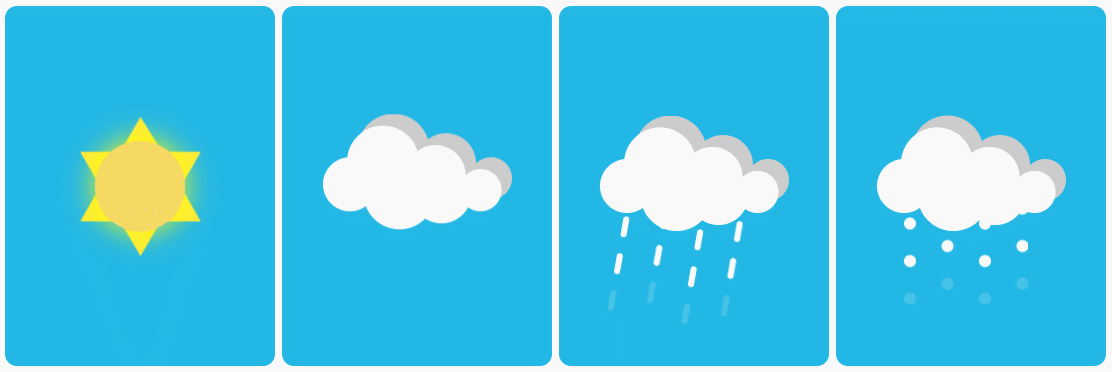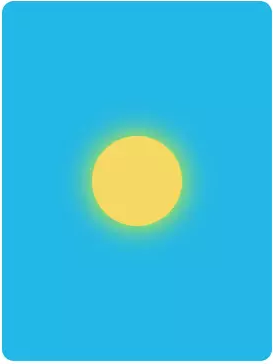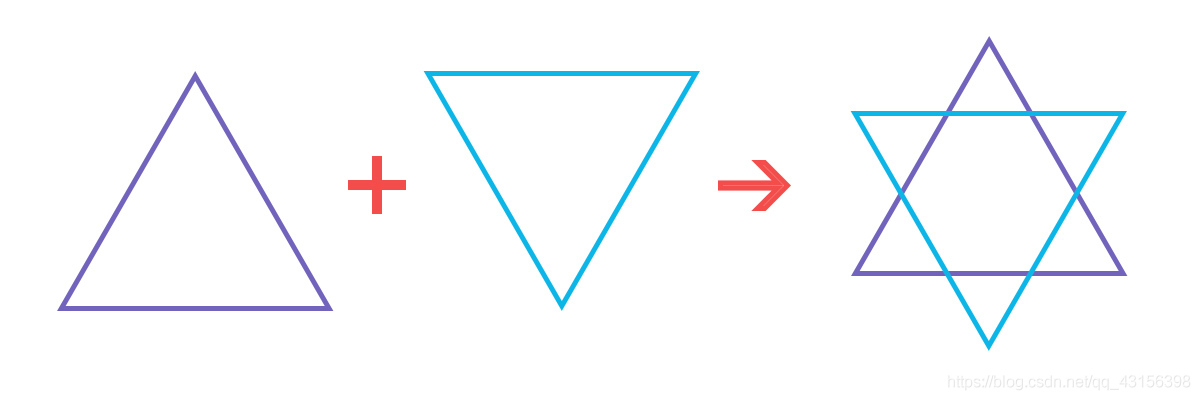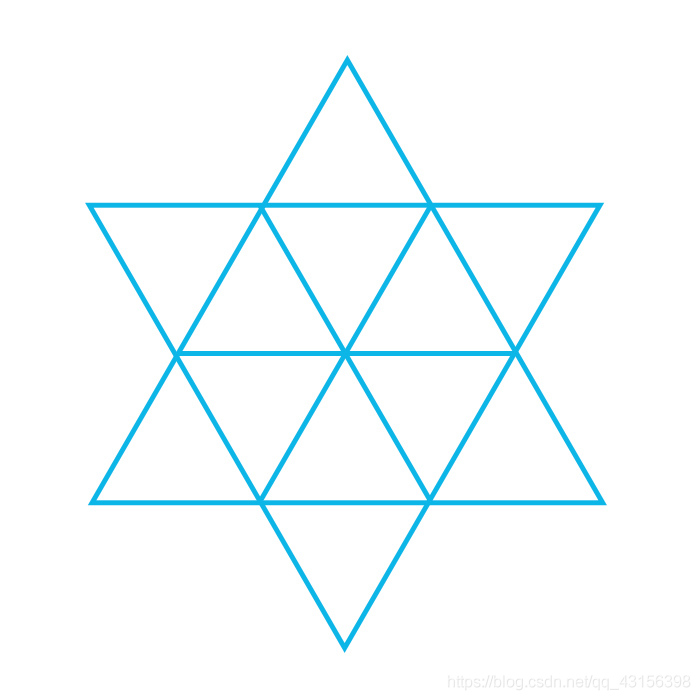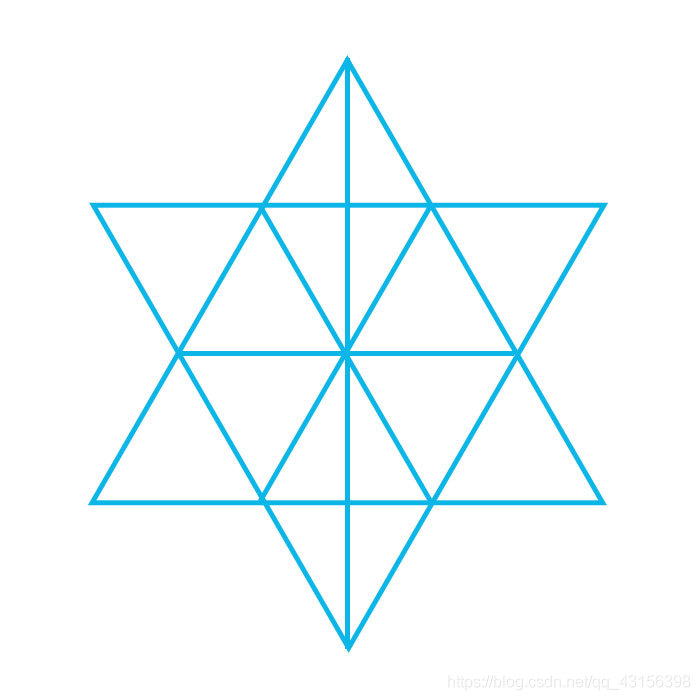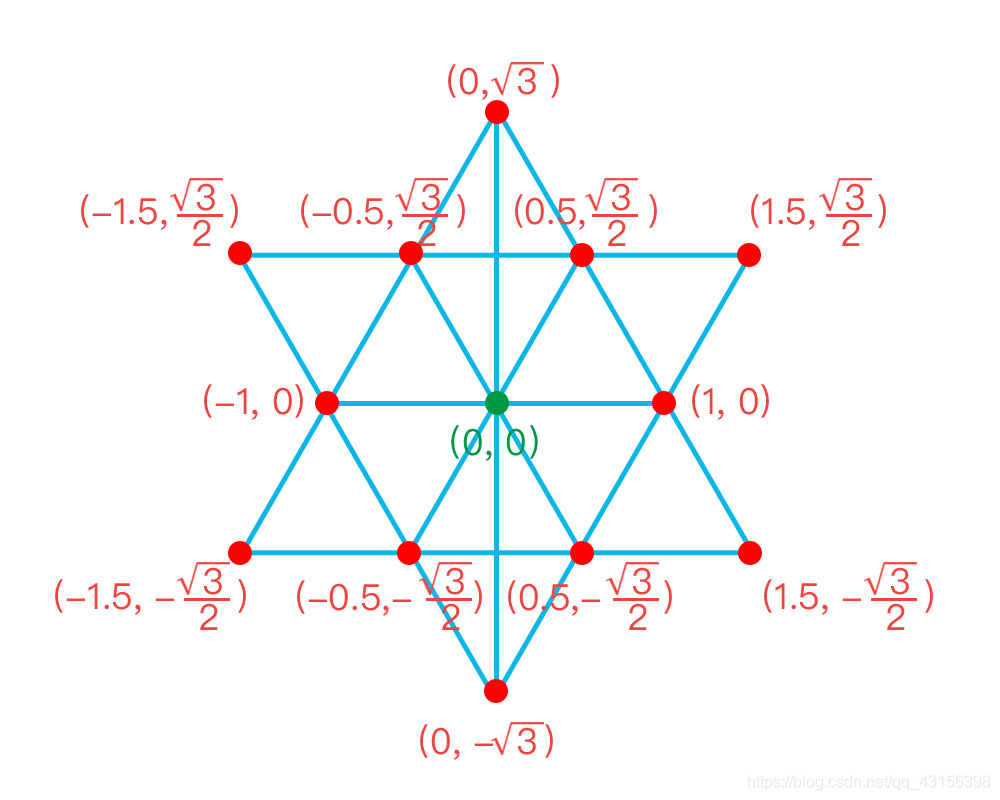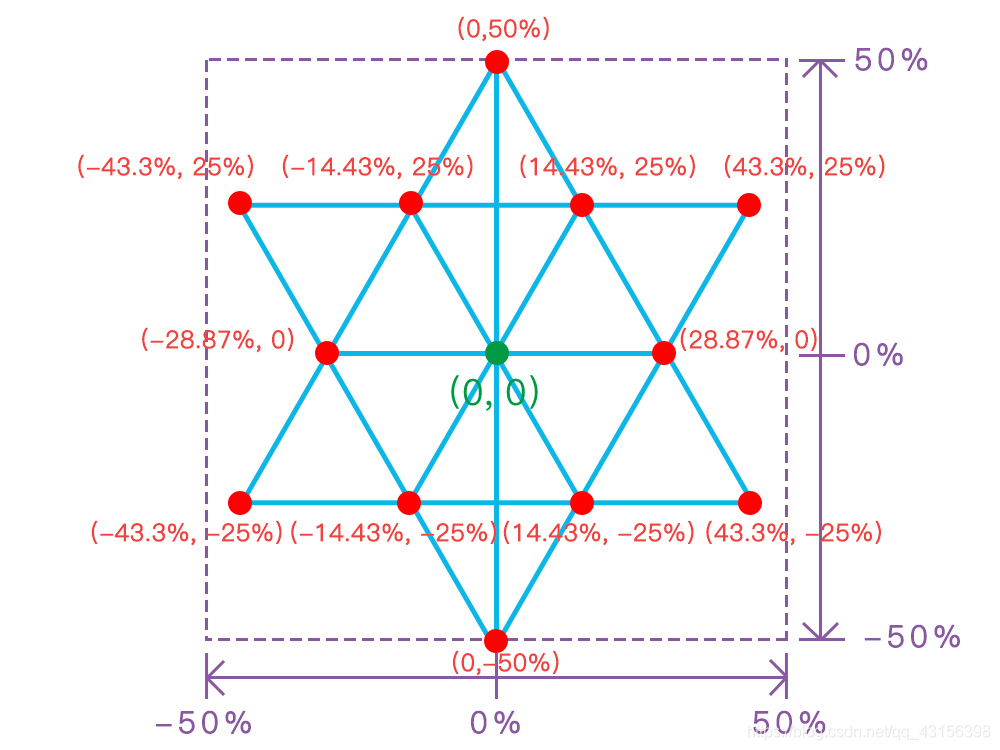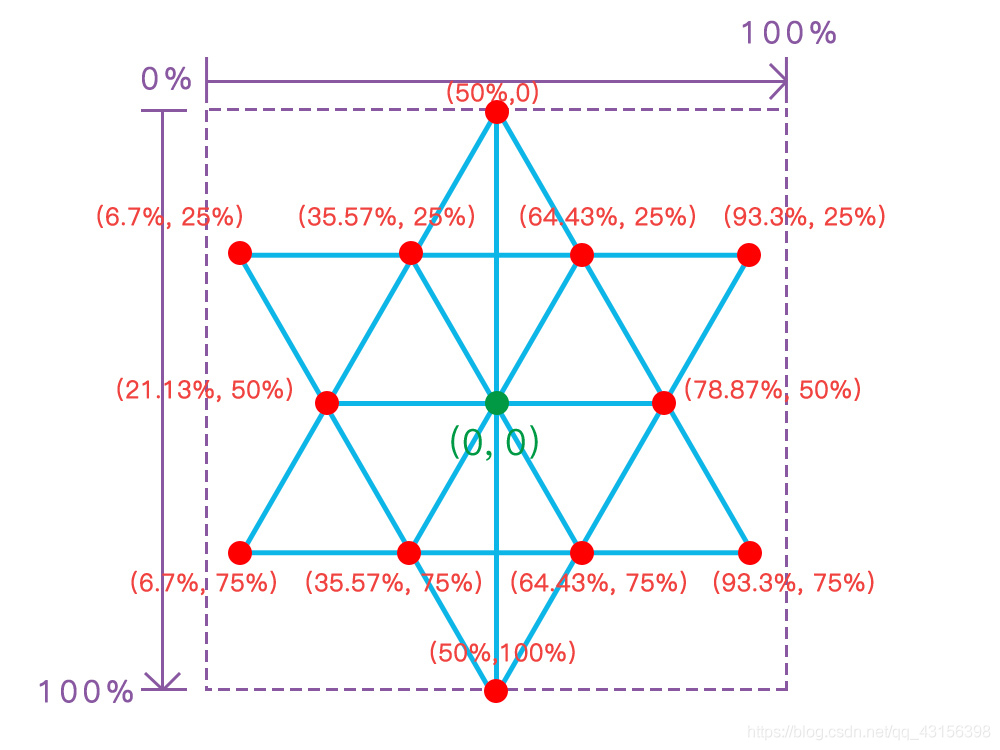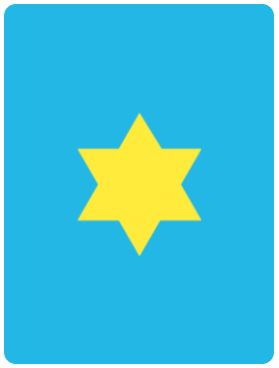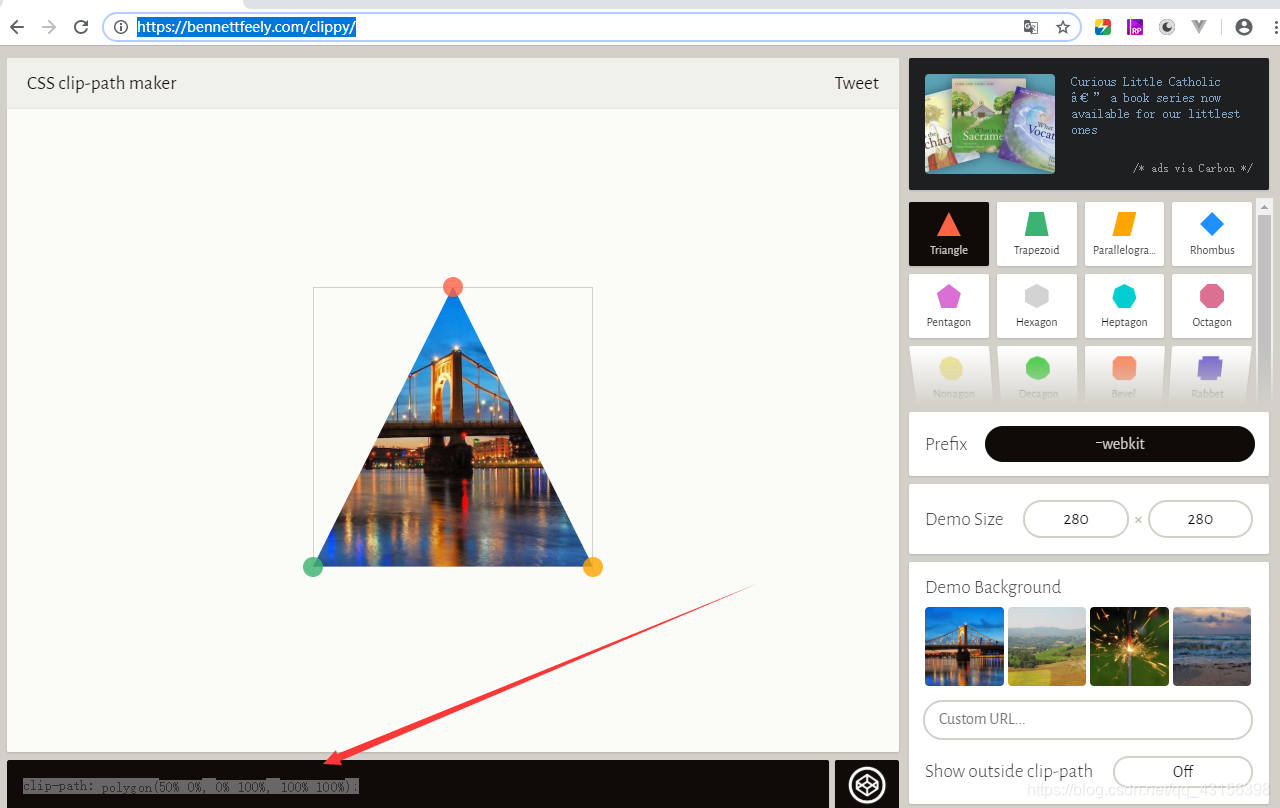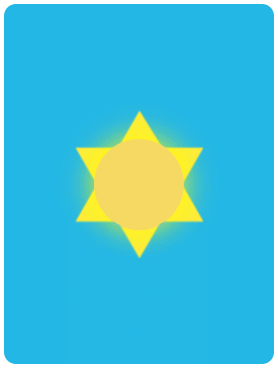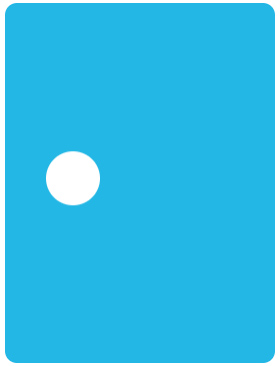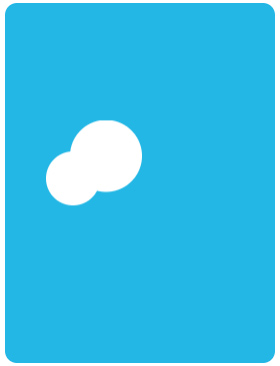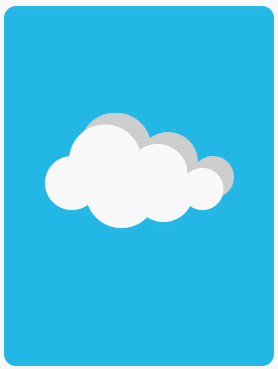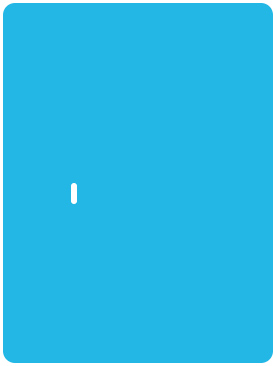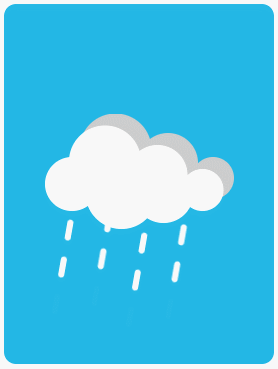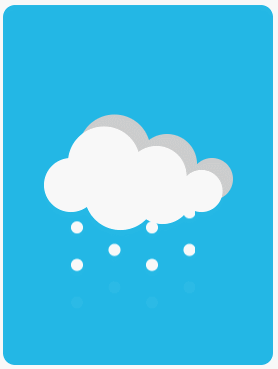.rainy:after {
...(略)
animation: rainDrop 2s linear infinite;
}
@keyframes rainDrop {
0% {
transform: translate(0, 0) rotate(10deg);
}
100% {
transform: translate(-4px, 24px) rotate(10deg);
box-shadow:
#fff 25px -10px 0,
#fff 50px 0 0,
#fff 75px -10px 0,
#fff 0 25px 0,
#fff 25px 15px 0,
#fff 50px 25px 0,
#fff 75px 15px 0,
rgba(255, 255, 255, 0) 0 50px 0,
rgba(255, 255, 255, 0) 25px 40px 0,
rgba(255, 255, 255, 0) 50px 50px 0,
rgba(255, 255, 255, 0) 75px 40px 0;
}
}
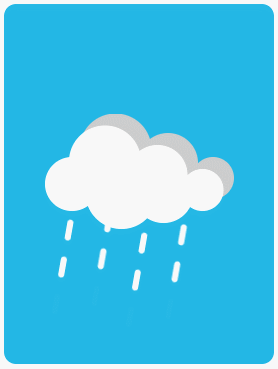
动画添加了10度的旋转,让雨滴倾斜,以及垂直方向的移动。
这里的关键就是:虽然本质是垂直移动,但为了看上去是“循环”效果,需要将最下面的雨滴进行透明渐变,同时调节X和Y轴的值,让最终位置正好跟初始位置重合,就不会显得“断开”。
我们生成的是三行雨滴,第一行被云朵挡住了,实际能看到的是下面两行。在第一行移动到第二行位置的时候,原第三行已经透明看不见了,正好与初始状态一样,实现了无缝循环拼接。
5.下雪
雪天与雨天的区别就是把雨滴换成圆形,取消旋转角度。 代码如下:
.snowy:after {
content: "";
position: absolute;
top:50%;
left: 25%;
width: 8px;
height: 8px;
background: #fff;
border-radius: 50%;
box-shadow:
#fff 25px -10px 0,
#fff 50px 0 0,
#fff 75px -10px 0,
#fff 0 25px 0,
#fff 25px 15px 0,
#fff 50px 25px 0,
#fff 75px 15px 0,
#fff 0 50px 0,
#fff 25px 40px 0,
#fff 50px 50px 0,
#fff 75px 40px 0;
animation: snowDrop 2s linear infinite;
}
@keyframes snowDrop {
0% {
transform: translateY(0);
}
100% {
transform: translateY(25px);
box-shadow:
#fff 25px -10px 0,
#fff 50px 0 0,
#fff 75px -10px 0,
#fff 0 25px 0,
#fff 25px 15px 0,
#fff 50px 25px 0,
#fff 75px 15px 0,
rgba(255, 255, 255, 0) 0 50px 0,
rgba(255, 255, 255, 0) 25px 40px 0,
rgba(255, 255, 255, 0) 50px 50px 0,
rgba(255, 255, 255, 0) 75px 40px 0;
}
}
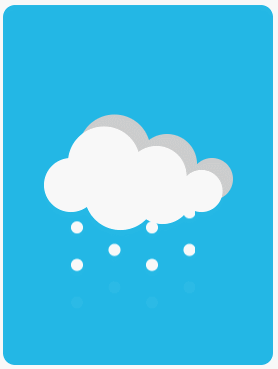
6.全部源码
源码如下,方便粘贴保存为html:
<!DOCTYPE html>
<html lang="en">
<head>
<meta charset="UTF-8">
<title>单标签!纯CSS实现动态晴阴雨雪</